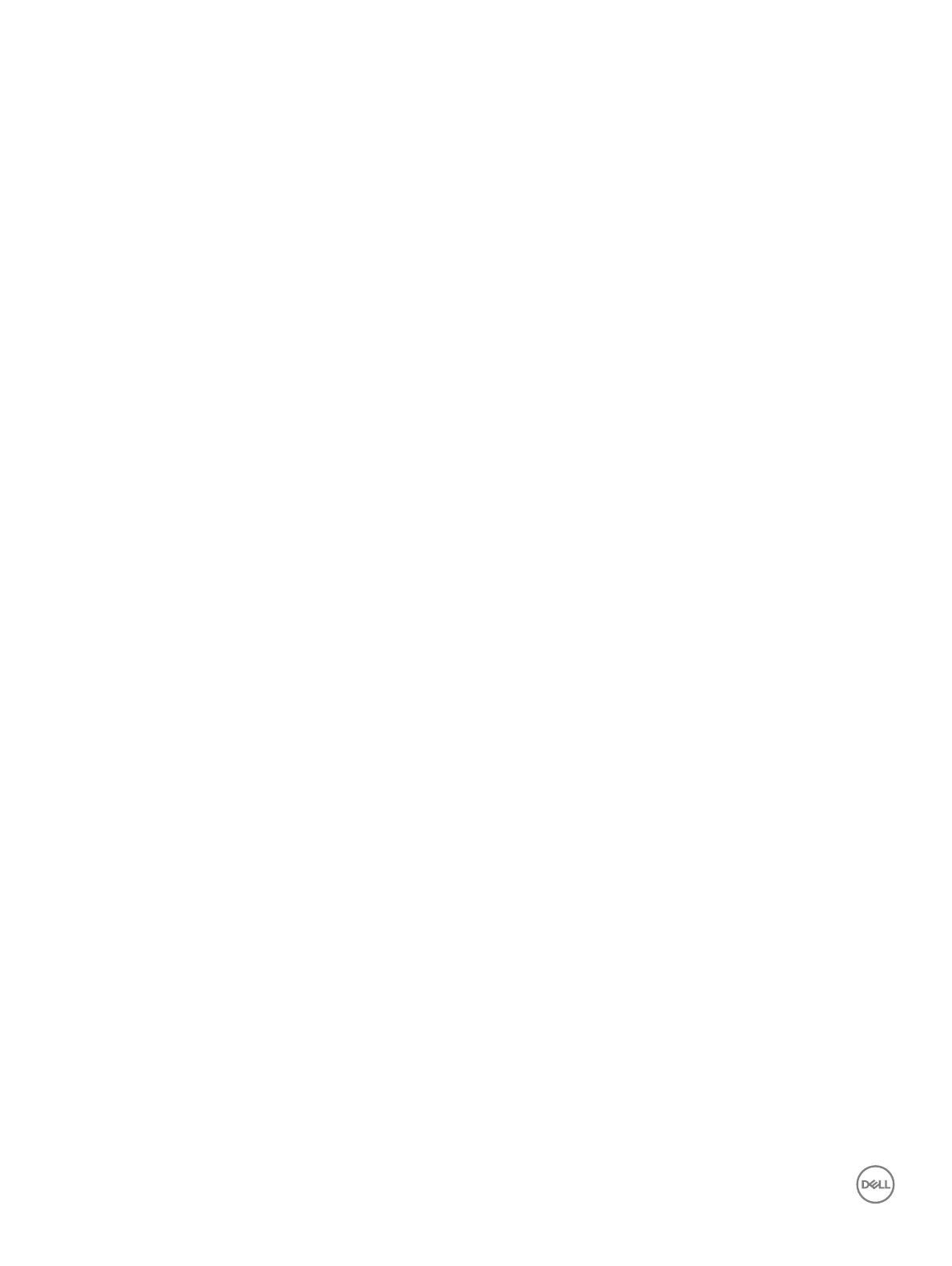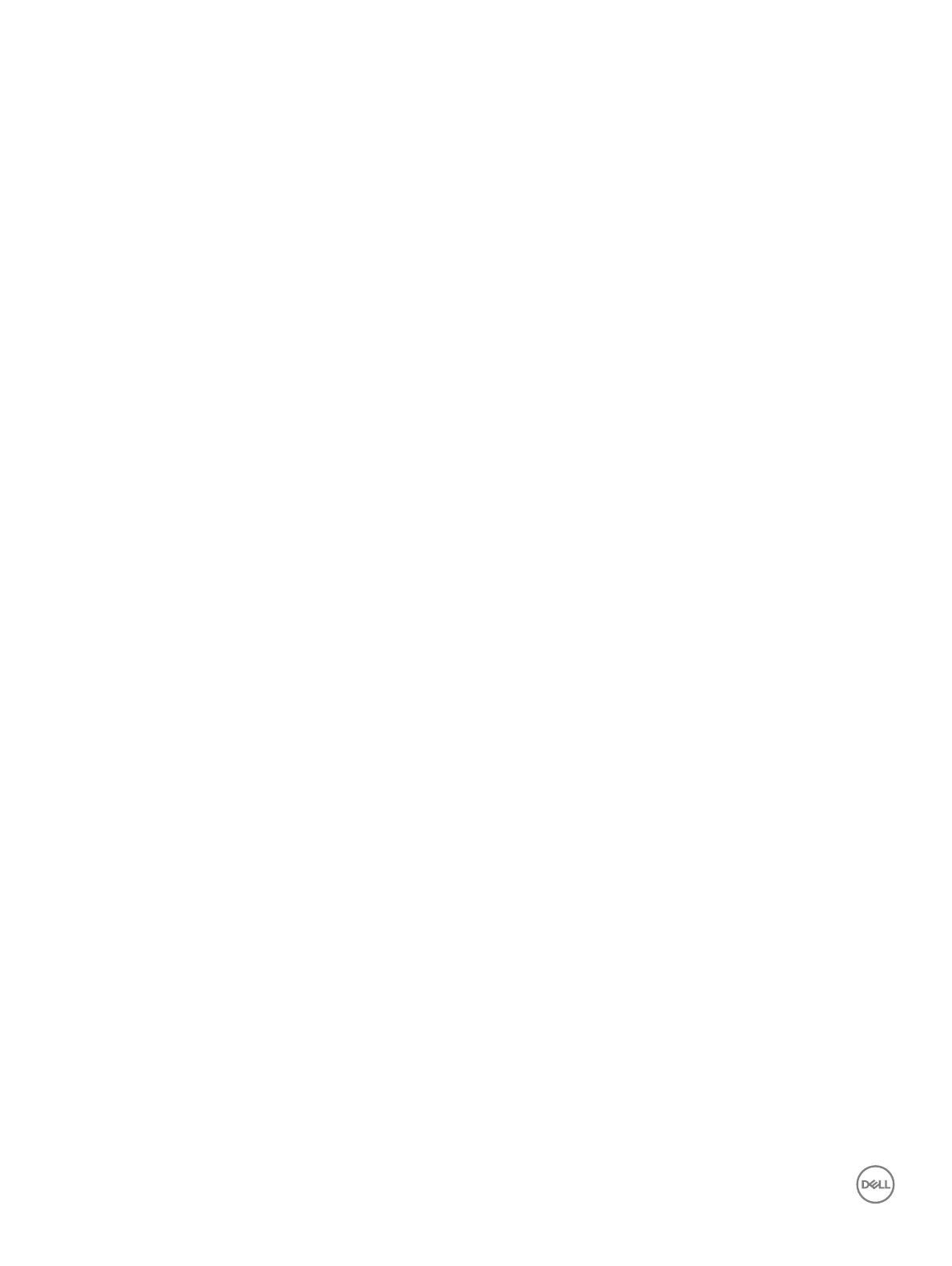
入力/出力ボードの取り付け................................................................................................................................. 26
タッチパッドボタンボード..........................................................................................................................................27
タッチパッドの取り外し........................................................................................................................................27
タッチパッドの取り付け........................................................................................................................................29
ディスプレイアセンブリ..............................................................................................................................................29
ディスプレイアセンブリの取り外し...................................................................................................................29
ディスプレイアセンブリの取り付け...................................................................................................................32
ディスプレイカバー...................................................................................................................................................... 32
ディスプレイカバーの取り外し........................................................................................................................... 32
ディスプレイカバーの取り付け........................................................................................................................... 34
ディスプレイ(eDP)ケーブル.................................................................................................................................. 34
ディスプレイケーブルの取り外し....................................................................................................................... 34
ディスプレイケーブルの取り付け.......................................................................................................................35
カメラ...............................................................................................................................................................................36
カメラの取り外し.................................................................................................................................................... 36
カメラの取り付け.................................................................................................................................................... 36
システム基板...................................................................................................................................................................37
システム基板の取り外し........................................................................................................................................37
Installing the system board....................................................................................................................................... 40
電源コネクタポート.......................................................................................................................................................41
電源コネクタポートの取り外し............................................................................................................................41
電源コネクタポートの取り付け........................................................................................................................... 42
パームレスト...................................................................................................................................................................42
パームレストの取り外し........................................................................................................................................42
Installing the palmrest................................................................................................................................................43
3 テクノロジとコンポーネント......................................................................................................................44
電源アダプタ...................................................................................................................................................................44
プロセッサ.......................................................................................................................................................................44
Skylake プロセッサ.........................................................................................................................................................44
プロセッサパフォーマンス機能........................................................................................................................... 44
Windows 10 でプロセッサを識別する........................................................................................................................46
タスクマネージャでのプロセッサの使用状況の確認............................................................................................46
リソースモニタでプロセッサの使用状況を確認....................................................................................................46
チップセットドライバのダウンロード...............................................................................................................47
チップセット...................................................................................................................................................................47
Windows 10 のデバイスマネージャでチップセットを識別する.................................................................... 47
グラフィックオプション..............................................................................................................................................48
ドライバのダウンロード..............................................................................................................................................48
ディスプレイアダプタの識別..................................................................................................................................... 48
画面解像度の変更.......................................................................................................................................................... 48
ディスプレイの回転......................................................................................................................................................49
ディスプレイオプション..............................................................................................................................................49
Windows 10 での輝度調整.............................................................................................................................................49
ディスプレイのクリーニング..................................................................................................................................... 50
Windows 10 のタッチスクリーンの使用................................................................................................................... 50
外部ディスプレイデバイスへの接続.........................................................................................................................50
4
Contents